
Banticam - bu siz videoni ekrandan olish imkonini beradigan eng mashhur dasturlardan biri. Ushbu dasturiy ta'minotning barcha afzalliklari orasida, shuningdek, u mikrofondan, shu jumladan u asosiy ovozda yoki alohida yo'lda qayd etilgan. Ko'pgina foydalanuvchilar ushbu xususiyatni turli darslar yoki o'tmishdagi o'yinlarni qayd etish uchun ishlatishadi. Shuning uchun mikrofonni faollashtirish - bu tarkibning yangi yaratuvchisi tomonidan sodir bo'ladigan muhim vazifadir. Keling, vazifani bir daqiqada qanday qilib qanday bajarishni ko'rib chiqaylik.
Bandisomda mikrofonni yoqing
Quyidagi tavsiyalarni boshlashdan oldin, siz foydalanuvchisidan foydalanilgan regnitofon operatsion tizimda oldindan yoqilganligiga ishonch hosil qilishingizni maslahat beramiz. Agar bu hali sodir bo'lmagan bo'lsa, ovozni olish bilan bog'liq muammolar bo'lishi mumkin. Windows-dagi mikrofonni faollashtirish boshqa maqolalarimizni yanada bajarishga yordam beradi.
Batafsil: Windows 7 / Windows 8 / Windows 10-dagi mozalash
Yozish moslamasini yoqish boshqa konfiguratsiya kabi amalga oshiriladi - "Sozlamalar" menyusi orqali. Bu erda e'tibor faqat bir nechta nuqtalarga to'lanishi kerak, shunda uskuna to'g'ri tanlanganiga ishonch hosil qilamiz va bu quyidagilarni quyidagilar amalga oshirishi mumkin:
- Bibicamni ishga tushiring va ushbu qurilma shaklida ko'rsatilgan mos tugmachani bosish orqali mikrofon parametrlarini tahrirlash uchun o'ting.
- "R xabari sozlamalari" menyusida birinchi yorliq "ovoz" deb nomlanadi. Kirish yoqilganligiga ishonch hosil qiling, shuningdek "qo'shimcha qurilma (mikrofon)" bandligi bilan tanishing.
- Qalqib chiqadigan ro'yxatni kengaytiring va barcha lavozimlarda "Mikrofon yuqori aniqlik audio qurilma" ni toping. Standart rekord uskuna deb ataladi. Agar siz ovoz kartasi yoki tovushdan foydalansangiz, WebCam / noutbukdan yozilgan bo'lsangiz, ism boshqacha bo'lishi mumkin.
- Keyin u faqat asosiy parametrlarni - tovushlar, ovoz balandligi, yozuv rejimi va kalitlardan foydalangan holda boshqarish funktsiyasini sozlash.
- Operatsion tizim parametrlariga o'tish uchun "Sozlamalar" tugmachasini bosing.
- Bu erda "Yozuv" yorlig'ida siz standart qurilma to'g'ri tanlanganligiga ishonch hosil qilishingiz kerak. Agar bunday bo'lmasa, parametrni o'zgartiring va "Qo'llash" tugmachasini bosish orqali sozlang.
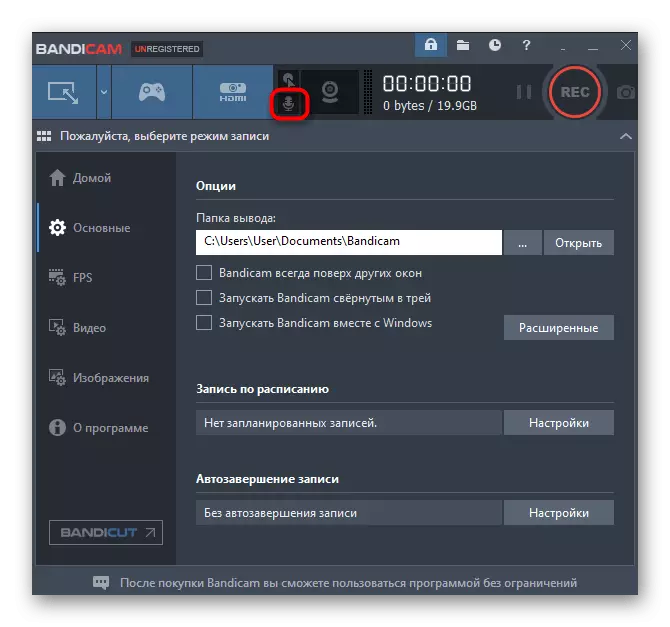
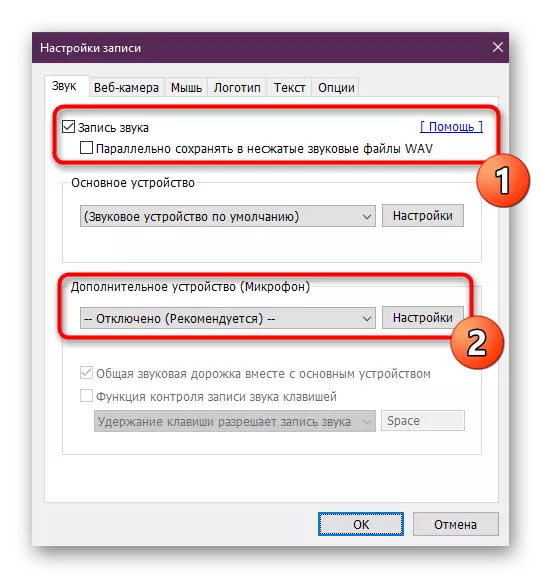
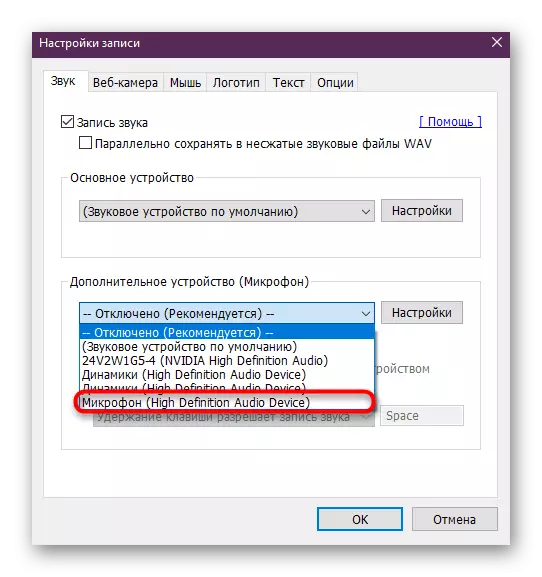



Tarkibiyani qayd etishning asosiy rekordini boshlashdan oldin, tovush imzolanmaganligi uchun dasturning ishini sinab ko'rishni unutmang. Bundan tashqari, vaqt va boshqa boracam sozlamalarini to'lash juda muhimdir. Biz buni boshqa materialimizda o'qishni taklif qilamiz, quyida joylashgan havolani.
Ko'proq o'qish:
O'yinlarni yozib olish uchun Bandicam dasturini sozlash
Bandicamda qanday qilib ovozni sozlash kerak
Agar ko'rsatmalarda ko'rsatilganidek, barcha sozlamalar to'ldirilgan bo'lsa, lekin ovoz hali qayd etilmagan bo'lsa, siz operatsion tizimda uskunaning ishlashini tekshirishingiz kerak. Buning uchun biz boshqa mualliflarimiz tomonidan yozilgan maxsus ko'rsatmalardan foydalanishni taklif etamiz. Ular qo'shimcha havolalar bo'yicha mavjud:
Shuningdek qarang:
Noutbukda mikrofonni qanday sozlash kerak
Windows 10-dagi mikrofon nogironlik muammolarini bartaraf etish
Endi siz Bibicamdagi rekord uskunalarni kiritish haqida hamma narsani bilasiz. Ko'rinib turibdiki, unda unchalik murakkab emas. Ajam foydalanuvchilari uchun biz ushbu dasturdan foydalanish uchun materiallarni bu erda mavjud bo'lgan barcha funktsiyalarni tezda tushunish va magistrlashtirish uchun materiallarni o'rganishni maslahat beramiz.
Batafsil: Bandicamni qanday ishlatish
